De nombreuses applications sous OS X sont des packages d'applications autonomes, dans lesquels toutes les ressources que le programme doit exécuter sont situées dans le fichier .app que vous avez placé dans votre dossier Applications ou ailleurs sur votre système. Ce fichier .app est en fait un dossier contenant le fichier exécutable du programme, ainsi que des fichiers de configuration et d’autres ressources parfois très volumineuses.
Cette approche de la gestion des programmes diffère de l’approche classique selon laquelle les installateurs de programmes les placent, ainsi que leurs ressources, dans des dossiers spécifiques ou à d’autres emplacements du système de fichiers (tels que le dossier système) nécessaires à l’exécution du programme. Alors que de nombreux développeurs souscrivent à une approche autonome, d'autres doivent encore placer des ressources telles que des frameworks, des extensions, des plug-ins et des polices dans des emplacements partagés du système.
Ces programmes sont généralement distribués sous forme de packages d'installation qui ressemblent à une boîte orange et qui sont téléchargés dans une image disque, un fichier ZIP ou un autre conteneur. Une fois ouverts, ces packages lanceront l'utilitaire d'installation de OS X, situé dans le dossier / System / Library / CoreServices /, qui lira le contenu du package et les placera aux emplacements appropriés. L’utilitaire d’installation est un moyen central pour les développeurs de vérifier la configuration système requise ou d’autres détails avant l’installation. Il permet également au système de créer des reçus après l’installation, qui peuvent être utilisés pour inclure leurs fichiers installés dans des routines spéciales telles que les autorisations. des corrections.
Étant donné que les programmes distribués dans les packages d’installation peuvent placer plusieurs fichiers dans le dossier système, la bibliothèque globale et les dossiers cachés de votre disque d’amorçage, il peut être utile de vérifier la nature de ces modifications avant de s’engager à installer le logiciel.

Pour ce faire sous OS X, ouvrez le package d'installation de votre choix et le programme d'installation central d'OS X s'ouvrira. Initialement, vous devriez voir l'interface standard qui vous souhaite la bienvenue dans le programme d'installation de l'application avec les différentes étapes "Introduction", "Licence" et "Destination" parmi d'autres énumérées dans la partie gauche de la fenêtre. À l’une des étapes précédant "Installation", vous pouvez choisir "Afficher les fichiers" dans le menu Fichier ou appuyer sur Command-I. Une fenêtre devrait apparaître, répertoriant chaque fichier du package et l’emplacement où il sera placé.
Par exemple, le programme d'installation du client VPN Cisco (illustré dans la capture d'écran à droite) installera une extension du noyau, des fichiers API et des outils d'arrière-plan, ainsi que le programme VPN principal. Lorsque vous développez la section API de la liste de fichiers, vous pouvez voir qu'elle répertorie d'abord un point (la référence du répertoire racine ciblé - qui, dans ce cas, correspond au disque dur), suivi d'un chemin d'accès à la bibliothèque et puis un chemin d'accès au dossier Library / Frameworks. Ces entrées indiquent que ce composant de l'installation sera placé dans le dossier / Macintosh HD / Library / Frameworks /, car le programme d'installation vérifiera et créera ces dossiers s'ils n'existent pas, puis placera les fichiers répertoriés restants à cet emplacement. . Ce processus est ensuite répété pour les composants supplémentaires à installer.
Une méthode alternative pour prévisualiser les fichiers dans un package d'installation consiste à télécharger le populaire gestionnaire Pacifist (de CharlesSoft) et à l'utiliser pour ouvrir le package d'installation. Dans Pacifist, vous pouvez ensuite développer l’arborescence de répertoires du programme d’installation pour voir quels fichiers sont inclus et où ils vont aller. Bien que Pacifist soit un excellent outil à utiliser à cette fin et à d’autres fins, il arrive parfois qu’il n’ouvre pas certains packages d’installateur, en particulier les plus anciens pouvant comporter des configurations spéciales. Dans ces cas, l'utilisation de la liste de fichiers du programme d'installation OS X devrait toujours fonctionner.




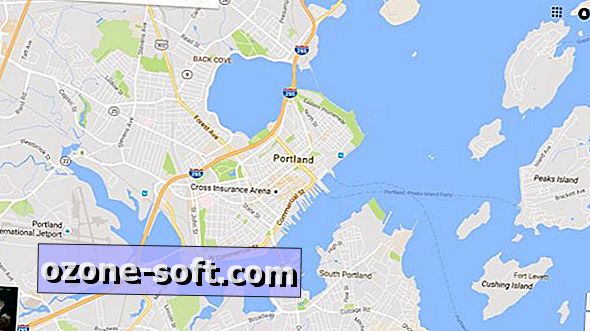








Laissez Vos Commentaires